Instalasi Oracle 10g
Buat temen2 di IT Umsida Wacana tercinta he…he…he promosi, nie aku posting cara instalasi Oracle 10g yang aku dapet dari blog lain. Selamat menjalani kuliah Basis Data, aku ya mumet iki….. halah….===============================================================
Jika kita belajar database pasti butuh DBMS (database management system). Ada banyak DBMS yang populer dan banyak digunakan, diantaranya adalah Mysql, SQL Server, Oracle, dll. Kali ini kita akan belajar menginstall Oracle 10.1g, tapi sebelum melangkah terlalu jauh,pastikan komputer kamu cukup memadai untuk merunning oracle. Ini requirement minimal:Requirement Minimum Value
—————————————————————————
Physical memory (RAM) 256 MB minimum, 512 MB recommended
Virtual memory Double the amount of RAM
Temp disk space 100 MB
Hard disk space 1.5 GB
Video adapter 256 colors
Processor 200 MHz minimum
—————————————————————————-
Yup.. Setelah kamu memastikan komputer kamu lebih dari minimum requirement diatas maka masukkan CD installer lalu cari folder autorun kemudian jalankan file autorun.exe.

Gambar 1. File instalasi
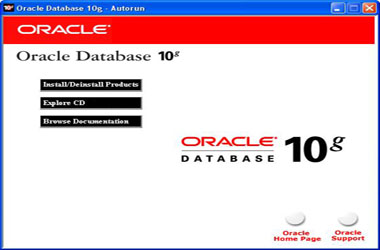
Gambar 2. Oracle Universal Installer
Kemudian akan muncul program instalasi. Perlu kamu ketahui, program instalasi yang disebut “Oracle Universal Installer” ini didevelop pake bahasa Java. Klik tombol “Install/Deinstall Product”.
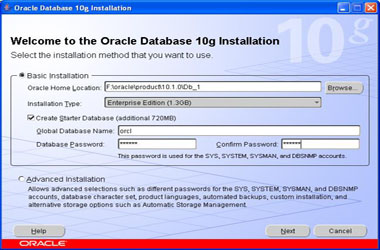
Gambar 3. Setting target instalasi
Pada form diatas kita diminta menentukan lokasi penyimpanan file hasil instalasi, ubah jika perlu. Biarkan setting lain dalam keadaan default. Jangan lupa isi databse password, dan jangan lupa pula untuk diinget ya, ntar gak bisa login lho.. Klik next, akan muncul window konfirmasi seperti ini:
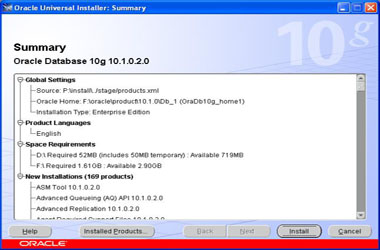
Gambar 4. Summary
Klik install untuk memulai instalasi. Biarkan Oracle menginstall, prosesnya cukup lama lebih dari setengah jam.
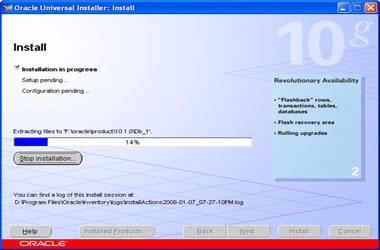
Gambar 5. Proses instalasi
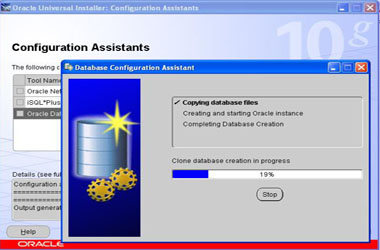
Gambar 6. Proses pembuatan database
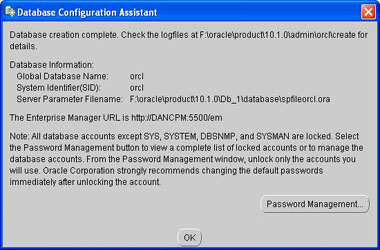
Gambar 7. Summary
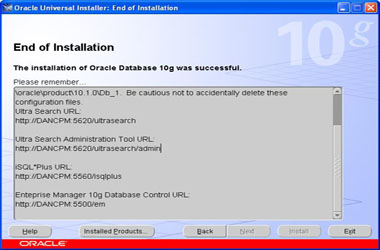
Gambar 8. Instalasi selesai
Yup.. Copy teks yang ditampilkan pada window instalasi terakhir. Informasi itu akan berguna untuk manajemen database kamu.
Informasinya akan seperti ini:
The following J2EE Applications have been deployed and are accessible at the URLs listed below.Your database configuration files have been installed in F:\oracle\product\10.1.0 while other components selected for installation have been installed in F:\oracle\product\10.1.0\Db_1. Be cautious not to accidentally delete these configuration files.
Ultra Search URL:
http://DANCPM:5620/ultrasearch
Ultra Search Administration Tool URL: http://DANCPM:5620/ultrasearch/admini
SQL*Plus URL:
http://DANCPM:5560/isqlplus
Enteprise Manager 10g Database Control URL:
http://DANCPM:5500/em
Setelah selesai, browser kamu akan membuka Enteprise Manager 10g Database Control, close saja karena itu tidak banyak digunakan kalo kamu buka seorang DBA (Database Administrat)
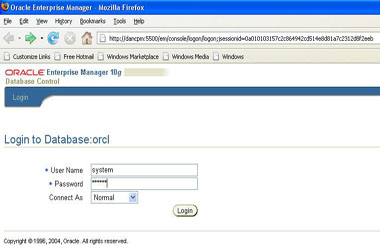
Gambar 9. Enteprise Manager 10g Database Control
Untuk memulai ngoprek oracle buka :Start Menu -> Programs -> Oracle – OraDb10g_home1 -> Application Development -> SQL Plus
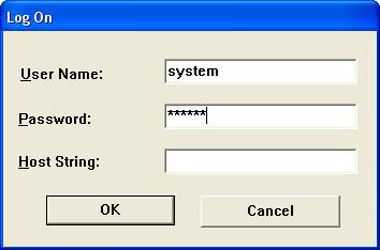
Gambar 10. Login
Kamu akan diminta data login. Masukkan username=system dan password sesuai instalasi. Biarkan Host String kosong. Host String perlu diisi jika kamu mau mengakses database yang ada diserver atau dalam komputer kamu ada lebih dari satu database. Karena kita hanya punya satu database yaitu orcl maka Host String kosongkan.
Akhirnya kita sudah bisa masuk dan pake oracle. Tapi sebelum kita ngoprek lebi lanjut dan buat tabel alangkah baiknya kita buat user baru agar user system tidak berisi database dari kita, karena user system sudah banyak berisi tabel bawaan oracle, so agar kita tidak pusing dengan banyaknya table di user system (kalo gak percaya jalankan perintah : select * from tab; ) kita buat user baru bernama “cpm” kalo mau pake nama lain terserah kamu deh…
jalankan syntak ini:
create user cpm identified by dancpm;
grant connect,resource to cpm;
Untuk baris pertama:
Maksud “create user cpm” adalah system membuat user baru bernama “cpm”.
Arti “identified by dancpm” adalah password dari “cpm” adalah “dancpm”
Untuk baris kedua:
Perintah grant digunakan untuk memberikan hak akses terhadap oracle kepada cpm berupa:
Connect merupakan role yang terdiri dari privilege:
create session.
Resource merupakan role yang terdiri dari privilege :
1. CREATE CLUSTER
2. CREATE INDEXTYPE
3. CREATE OPERATOR
4. CREATE PROCEDURE
5. CREATE SEQUENCE
6. CREATE TABLE
7. CREATE TRIGGER
8. CREATE TYPE
So dengan previlege-previlege diatas kita bisa membuat tabel dan objek database lain pada user cpm.
Yup… Kita harus disconnect dari user system agar bisa masuk ke user cpm yang tadi kita buat. Ada 2 cara :
1. cara cepat
jalankan perintah berikut
disc
conn
lalu masukkan username=cpm dan password=dancpm (atau sesuai settingan kamu) saat diminta.
2. cara lama
close SQL Plus
buka :Start Menu -> Programs -> Oracle – OraDb10g_home1 -> Application Development -> SQL Plus
masukkan username=cpm dan password=dancpm (atau sesuai user baru yang kamu buat tadi)
Sekarang kita sudah bisa mulai pake oracle untuk membuat database.
Pastikan setiap kali pakai oracle kamu login dengan user baru yang sudah dibuat tadi.
Tunggu totorial selanjutnya…..